Как установить время и дату на часах
Казалось бы, установить время и дату на механических часах проще простого. Крути себе механизм, пока стрелки часов не встанут на нужную позицию. Однако это не верно. Заводить часы, не следуя правилам – это гарантировано сломать тонкий механизм. Есть несколько нюансов в том, как установить время на часах правильно, а также выделим две вещи, которые никогда нельзя делать с часами.
Механические часы требуют от пользователя регулярного внимания, например, установки времени и завода. Это моменты, когда вы наиболее непосредственно взаимодействуете с механизмом внутри, и разные часы предлагают различную тактильную обратную связь, которая определяется самим механизмом, а также тем, как часовщик сконструировал корпус и заводную головку. Если вы носите одни и те же часы каждый день или держите их на заводе, вам потребуется менее частая настройка времени и даты. А вот самые простые механические часы с датой (за исключением вечного календаря) требуют периодического завода и регулировки.
Основные правила установки времени и даты на часах заключаются в следующем:
- вращайте стрелки только по часовой стрелке;
- не настраивайте дату в пределах 3 часов около полуночи.
Вот и все. Но вы также должны понимать, почему следует поступать именно так. Ведь стрелки вращаются и против часовой, и ничего не мешает менять дату в полночь. Вы можете поступать вопреки правилам, но учтите, что эти действия приведут к поломке. Почему? Это и разберем далее.
Не устанавливайте часы против часовой стрелки
Как правильно настроить дату на часах :
- Вытяните заводную головку до ее второго положения (при необходимости сначала открутив ее), чтобы установить время. Если это такое движение, которое останавливает секундную стрелку («взлом»), вы можете подождать, пока она не достигнет нуля – просто ради точности.
- Затем поверните стрелки по часовой, чтобы установить время – часто (но не всегда) это делается поворотом заводной головки на себя.

- Нажмите на заводную головку, чтобы снова запустить часы.
Как это работает: по умолчанию, задумано, чтобы механизм часов крутился “по часовой стрелке”. Следовательно, если вы будете крутить в обратном направлении, то готовьтесь через какое-то время к ремонту. В отличие от неправильной установки даты (см. ниже), это не приводит к немедленной поломке ваших часов. Скорее, прокрутка против часовой вызовет чрезмерный износ зубчатой передачи, намного больший, чем при нормальной работе. Если нарушать правила установки времени на часах регулярно, это может отрицательно сказаться на общем состоянии часов. Это же относится к ситуации, когда вы случайно установили время на пару минут дальше, чем нужно было. Даже небольшая прокрутка стрелки назад приводит к износу.
Не устанавливайте дату в пределах 3 часов полуночи
Теперь разберем, как правильно установить дату на часах :
- На всякий случай рекомендуется просто взять за привычку устанавливать дату, когда часовая стрелка перемещается где-то вдоль нижней половины циферблата.

- Установите дату, вытащив заводную головку в ее первое положение. Это подходит для подавляющего большинства механических часов с функцией даты. Если у вас другой механизм, ознакомьтесь с инструкцией перед тем, как заводить часы.
- Осторожно поверните заводную головку, чтобы установить дату. Если в ваших часах также есть индикация дня недели, обычно вы также можете установить его с помощью заводной головки в этом положении, повернув ее в противоположном направлении.
- Когда закончите, задвиньте заводную головку обратно.
Как это работает: Когда время приближается к полуночи, вы можете заметить, что диск с датой начинает прокручиваться. У некоторых моделей диск не щелкает новый день до 15 минут после часа. Так обстоит дело со многими часами, в которых используются, например, стандартные механизмы ETA 2824-2, хотя у некоторых более дорогих часов есть даты, которые меняются мгновенно в полночь.
Это происходит потому, что штифт, торчащий из колеса даты (шестеренки), сдвигает диск даты (на котором отображается дата) каждые 24 часа. Когда штифт соприкасается с диском (около полуночи), установка даты через заводную головку может привести к заклиниванию диска или, в худшем случае, к поломке колеса. Если это произойдет, вам придется не только заменить колесо, но и, вероятно, пройти полный сервис на случай, если в механизм попадет какой-либо мусор. Чтобы этого избежать, просто устанавливается дату, когда булавка подальше от диска, а именно, когда часовая стрелка находится в нижней части циферблата.
Когда штифт соприкасается с диском (около полуночи), установка даты через заводную головку может привести к заклиниванию диска или, в худшем случае, к поломке колеса. Если это произойдет, вам придется не только заменить колесо, но и, вероятно, пройти полный сервис на случай, если в механизм попадет какой-либо мусор. Чтобы этого избежать, просто устанавливается дату, когда булавка подальше от диска, а именно, когда часовая стрелка находится в нижней части циферблата.
Покупая механические часы, обязательно читайте инструкцию по эксплуатации. Это убережет вас от поломки по незнанию или от, казалось бы, безобидных действий. Механические часы – дорогое удовольствие, шедевр часового ремесла. Если пользоваться ими грамотно, то часы смогут прослужить многие десятилетия без поломок.
Как настроить время на ноутбуке Леново: как установить и поменять
Как настроить время на ноутбуке Леново? В операционной системе Windows 10 нужно нажать правой кнопкой на дату в правом нижнем углу и затем — на пункт Настроить дату и время. Необходимо поставить или снять отметку возле автоматической настройки, а затем выставить все значения. В других системах Windows можно воспользоваться Панелью управления.
Необходимо поставить или снять отметку возле автоматической настройки, а затем выставить все значения. В других системах Windows можно воспользоваться Панелью управления.
Время может постоянно сбиваться по ряду причин, от севшей батарейки на материнской плате до вируса. Обо всех причинах и нюансах его установки на ноутбуке Леново я расскажу в статье ниже.
Зачем ноутбуку точное время
Когда большинство людей пользовалась компьютерами, не подключенными к интернету, то можно было выставить абсолютно любое время на своих Windows 95 или XP. Оно использовалась программами для расчета срока действия лицензии, а также применялось для вашего удобства.
Сейчас данная функция на ноутбуке используется намного шире. Соответствие компьютера и сети выступает первой проверкой, не заражён для этот ПК, всё ли с ним в порядке.
Поэтому если неправильно его настроить, это может привести к проблемам, источник которых вы не сможете понять сразу:
- нельзя обновить операционную систему;
- выдает ошибки антивирус;
- не удаётся произвести оплату с помощью интернет-банкинга;
- сайты в браузере показывают ошибку Неверный сертификат;
- не работает двойная аутентификация через Гугл аутентификатор и похожие приложения.

Как поменять время и дату на ноутбуке
Существует несколько способов, как поменять время на ноутбуке Леново: с помощью настроек и через BIOS.
Смена через BIOS наиболее универсальна, так как меняет настойку напрямую. Однако это не гибкий метод, поскольку при включении ПК Windows всё равно попытается выставить всё согласно своим настройкам.
Через BIOS
В данном методе вам нужно настроить всё в BIOS. Это можно сделать при старте компьютера Леново.
- Нажмите сочетание клавиш для входа в BIOS при запуске ПК. Для разных моделей ноутбуков Леново могут быть разные клавиши: Del, F2, F12 или другие кнопки. Подсказка об этом написана на экране при запуске.
- Пользуясь стрелочками и цифровыми кнопками, смените параметр на вкладке Main, то есть на главной вкладке БИОСа.
- Сохраните изменения, нажав F10 и затем Yes. Ноутбук будет перезагружен.
Через параметры Windows
Это более приемлемый метод, поскольку позволяет гибко установить время и настроить синхронизацию с сервером:
- Нажмите правой кнопкой на дату в правом нижнем углу на панели задач.

- Выберите пункт Настройка даты и времени.
- Вы можете выставить переключатели на значениях «Устанавливать время автоматически», «Устанавливать часовой пояс автоматически». В таком случае остальные пункты будут заблокированы. Если вы снимите какой-то переключатель, то сможете выставить вручную часовой пояс, настроить автоматический летний и зимний переход, если он есть в вашем месте расположения.
- Можно нажать на кнопку «Синхронизировать сейчас», чтобы синхронизировать Леново с интернетом.
Почему сбивается время и дата
Перед тем, как изменить время на ноутбуке Леново, необходимо выяснить, почему она сбилась. Ведь это может повториться и при следующем запуске — время также будет неправильным, и вам также придется его менять вручную. Самыми частыми причинами, почему сбивается этот параметр, являются следующие:
- Разрядилась батарейка BIOSа. Это небольшая батарейка-таблетка на материнской плате внутри корпуса ноутбука Леново.
 Обычно, её заряда хватает на несколько лет, но если по каким-то причинам она разрядилась, то БИОС не будет сохранять информацию. В таком случае, все параметры будут сбиваться каждый раз при запуске. Необходимо раскрыть корпус ноутбука, затем заменить батарейку.
Обычно, её заряда хватает на несколько лет, но если по каким-то причинам она разрядилась, то БИОС не будет сохранять информацию. В таком случае, все параметры будут сбиваться каждый раз при запуске. Необходимо раскрыть корпус ноутбука, затем заменить батарейку.
- Действие вируса. Для каких-то своих целей программа-вирус может постоянно изменять эту настройку. Пользуйтесь актуальным антивирусом, регулярно проводите проверку компьютера.
- Вы используете какую-либо программу-активатор для того, чтобы отсрочить лицензию и пользоваться пробным периодом приложения. Такой активатор стоит удалить. Также можно удалить последние установленные приложения, и после этого посмотреть, не изменилась ли ситуация.
- Был настроен неправильный часовой пояс, и теперь Windows каждый раз автоматически подгоняет настройку под него.
- Если предыдущее варианты не помогают, то не исключена поломка в материнской плате Леново. Последнее что можно сделать — это переустановить ОС.
 Если проблема продолжится, то нужно отнести ноутбук в сервисный центр.
Если проблема продолжится, то нужно отнести ноутбук в сервисный центр.
Теперь вы знаете, как установить время на ноутбуке Леново. Как видите, это очень просто, однако, как и везде, существуют свои нюансы. Помните, что правильно выставленное время — это залог вашей безопасности в сети и неочевидные решение многих проблем в интернете. Когда вы не знаете, в чем конкретно проблема, то проверьте этот параметр. Надеюсь, данная статья вам помогла.
Как установить время и дату
Как установить время и дату
Часы оснащены функцией даты и сконструированы таким образом, что дата меняется каждые 24 часа.
Дата меняется около 12 часов ночи. Если AM/PM не установлены должным образом, дата изменится в 12 часов дня.
ВНИМАНИЕ
Не устанавливайте дату между 21:00 и 21:00. и 1:00
Изменение даты в течение этого периода времени может вызвать проблемы, такие как невозможность изменения даты на следующий день.
Убедитесь, что часы работают.

Для выполнения процедуры убедитесь, что часы находятся в рабочем состоянии. Пожалуйста, заводите пружину, когда часы не работают. Как завести заводную пружину с помощью заводной головки (ручной завод)
Вытяните заводную головку до первого щелчка.
Секундная стрелка продолжает движение.
Для моделей с завинчивающейся заводной головкой: разблокируйте заводную головку перед использованием.
Вытяните заводную головку до первого щелчка
Дата устанавливается поворотом заводной головки.
Поворачивайте его, пока не появится дата предыдущего дня.
Пример.) Чтобы дата отображалась как «6», установите ее на «5». Поверните заводную головку влево (против часовой стрелки), чтобы установить дату.
Вытяните заводную головку до второго щелчка и установите время.
Вытяните заводную головку до второго щелчка, когда секундная стрелка находится в положении «12 часов»; секундная стрелка останавливается на месте.
Поворачивайте заводную головку для перемещения стрелок до тех пор, пока дата не изменится на следующую. Время теперь установлено для A.M. период.
Переведите стрелки вперед, чтобы установить правильное время. При этом установите минутную стрелку примерно на десять минут позади правильного времени, а затем медленно переведите ее на нужное время.
Верните заводную головку в нормальное положение в соответствии с сигналом времени.
Секундная стрелка немедленно начинает двигаться.
Служба сигнала времени по телефону помогает точно настроить секундную стрелку.
Для моделей с завинчивающейся заводной головкой обязательно зафиксируйте заводную головку после ее использования.
Советы по более точной установке времени
Обратите внимание на следующие моменты для более точной установки времени.
Перед установкой времени заводите главную пружину до тех пор, пока индикатор запаса хода не покажет полный завод.
При использовании часов после их остановки подождите примерно 30 секунд после начала движения секундной стрелки, а затем вытяните заводную головку до второго щелчка.
Не останавливайте секундную стрелку, если заводная головка находится в положении второго щелчка, в течение тридцати минут или дольше. Если время, в течение которого заводная головка находилась в положении второго щелчка, а секундная стрелка была остановлена, превышает 30 минут, верните заводную головку в исходное положение и дайте секундной стрелке двигаться в течение 30 секунд или дольше , затем перезапустите настройку времени.
Корректировка даты в конце месяца
Необходимо настроить дату на конец февраля и 30-дневные месяцы.
Пример.) Для настройки даты в формате A.M. период в первый день месяца, следующего за 30-дневным месяцем
Часы показывают «31» вместо «1». Вытяните заводную головку до первого щелчка.
Поверните заводную головку против часовой стрелки, чтобы установить дату на «1», а затем верните заводную головку в нормальное положение.
Для моделей с завинчивающейся заводной головкой обязательно зафиксируйте заводную головку после ее использования.
Вытяните заводную головку до первого щелчка
ВНИМАНИЕ
Не изменяйте дату, когда часы показывают время с 21:00 до 1:00. Это может привести к повреждению.
Как установить правильный часовой пояс в Windows 10
Windows 10 показывает неправильное время? Вероятно, это связано с тем, что на вашем устройстве настроен неверный часовой пояс. Вот как это исправить.
Мауро Хук @pureinfotech
Windows 10 настраивает часовой пояс по умолчанию при новой установке для отображения правильного времени на вашем компьютере. Хотя система очень точно определяет ваше местоположение, чтобы использовать правильные настройки, иногда ваш компьютер может не иметь правильной конфигурации для местного времени, особенно если вы путешествуете.
К счастью, Windows 10 предлагает множество способов изменить часовой пояс на вашем устройстве, и в приложении «Настройки» даже есть опция, позволяющая ОС автоматически устанавливать часовой пояс.
В этом руководстве вы узнаете, как установить правильный часовой пояс на устройстве с Windows 10 с помощью приложения «Настройки» и панели управления.
- Установить часовой пояс вручную в Windows 10
- Автоматически устанавливать часовой пояс в Windows 10
- Установка часового пояса с помощью панели управления
Установите часовой пояс вручную в Windows 10
Чтобы изменить часовой пояс в Windows 10, выполните следующие действия:
Открыть Настройки .
Нажмите Время и язык .
Нажмите Дата и время .
Используйте раскрывающееся меню «Часовой пояс», чтобы выбрать правильный часовой пояс.
После выполнения этих шагов Windows 10 будет использовать выбранный часовой пояс.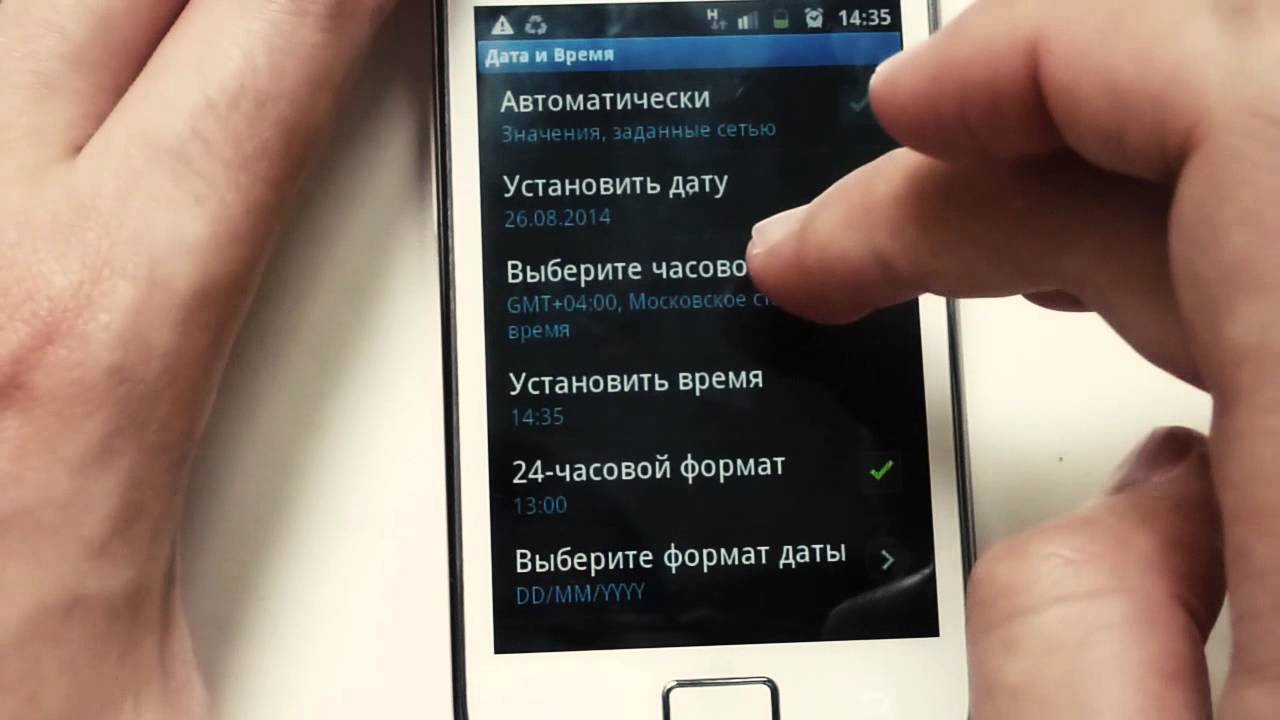
Автоматическая установка часового пояса в Windows 10
Чтобы позволить Windows 10 автоматически устанавливать часовой пояс, выполните следующие действия:
Открыть Настройки .
Нажмите Время и язык .
Нажмите Дата и время .
Включите тумблер Установить часовой пояс автоматически .
После выполнения этих шагов раскрывающееся меню «Часовой пояс» будет недоступно, и Windows 10 установит правильный для вашего местоположения.
Установите часовой пояс с помощью панели управления
Чтобы изменить настройки часового пояса с помощью панели управления, выполните следующие действия:
Открыть Панель управления .
Нажмите Часы и регион.
Щелкните параметр Изменить часовой пояс .

Нажмите кнопку Изменить часовой пояс .
Выберите правильный часовой пояс для вашего местоположения в Windows 10.
Нажмите кнопку OK .
Нажмите кнопку Применить .
После выполнения этих шагов компьютер будет использовать выбранный часовой пояс. Также обратите внимание, что вы можете выбрать вариант автоматической настройки часов на летнее время.
Поскольку вы здесь…
У меня есть небольшая просьба. Это независимый сайт, и создание контента требует много тяжелой работы. Хотя больше людей читают Pureinfotech, многие используют блокировщик рекламы. Таким образом, доходы от рекламы быстро падают . И, в отличие от многих других сайтов, здесь нет платного доступа, блокирующего читателей. Итак, вы понимаете, почему нужна ваша помощь. Если каждый, кто находит этот сайт полезным и помогает поддерживать его, будущее будет намного более безопасным.




 Обычно, её заряда хватает на несколько лет, но если по каким-то причинам она разрядилась, то БИОС не будет сохранять информацию. В таком случае, все параметры будут сбиваться каждый раз при запуске. Необходимо раскрыть корпус ноутбука, затем заменить батарейку.
Обычно, её заряда хватает на несколько лет, но если по каким-то причинам она разрядилась, то БИОС не будет сохранять информацию. В таком случае, все параметры будут сбиваться каждый раз при запуске. Необходимо раскрыть корпус ноутбука, затем заменить батарейку. Если проблема продолжится, то нужно отнести ноутбук в сервисный центр.
Если проблема продолжится, то нужно отнести ноутбук в сервисный центр.

Ваш комментарий будет первым